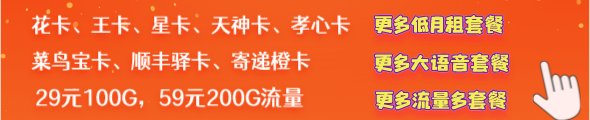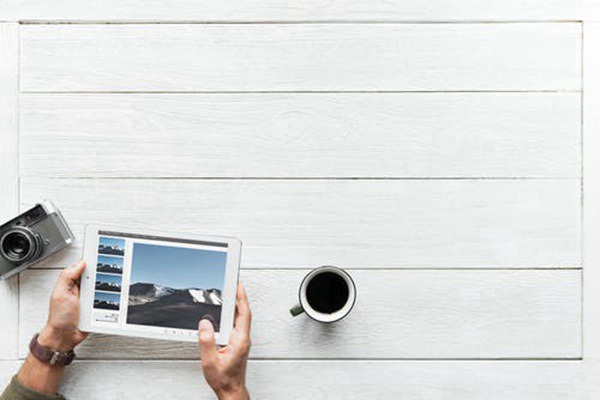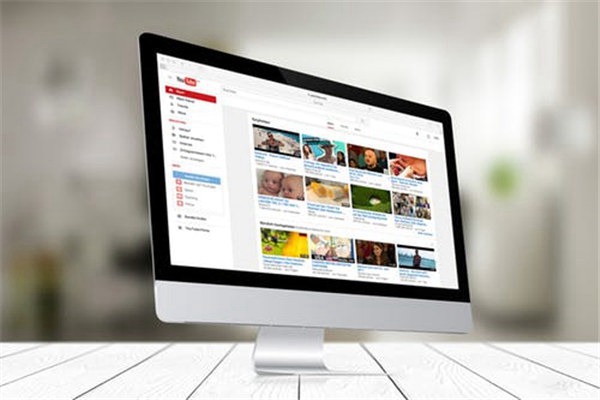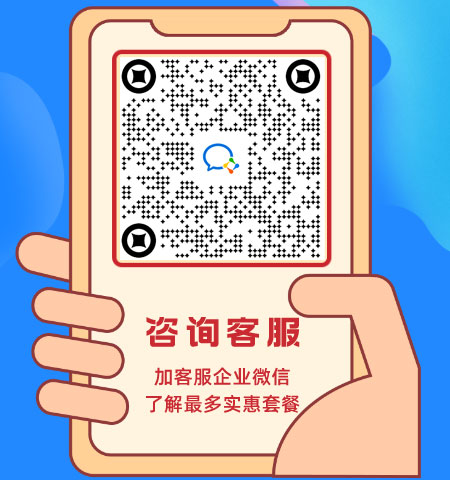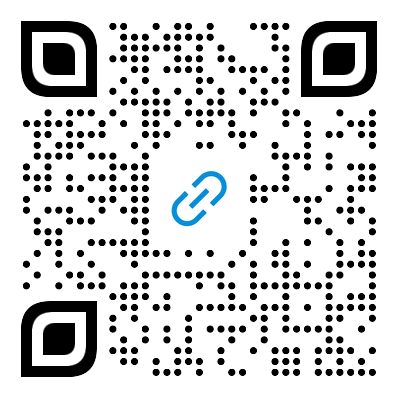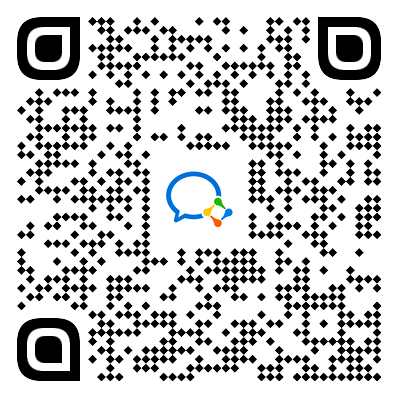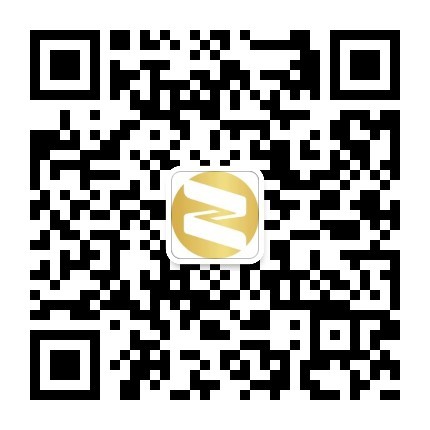用PS怎么给图片批量加水印?
生活或工作中我们有时候需要给大量的图片加水印,给图片加水印我们立刻就会想到用PS,用PS能够批量加水印吗?怎么操作的?下面小编给大家提供了一个教程,能快速简单地批量加水印哦!
PS批量加水印步骤:
一、首先我们需要加水印的图片整理成一个文件夹,接着打开ps软件,打开我们需要添加水印的图片,打开一张即可。

二、菜单栏选择窗口——动作,打开动作界面后,点击新建动作图标新建一个动作开始录制,如图:

三、然后打开水印图案(如果文字的话直接输入就可以了)拉入放置需要加水印的图片素材(也就是我们刚打开的图片)

四、拉入后按ctrl+t改变大小跟移动位置,用魔术棒将不需要的地方去除,如下图:

五、接着点击菜单栏-图层-合并可见图层,然后点击文件——存储为,在弹出对话框中,找到我们要存储的文件夹,选择jpg格式,然后点击保存。
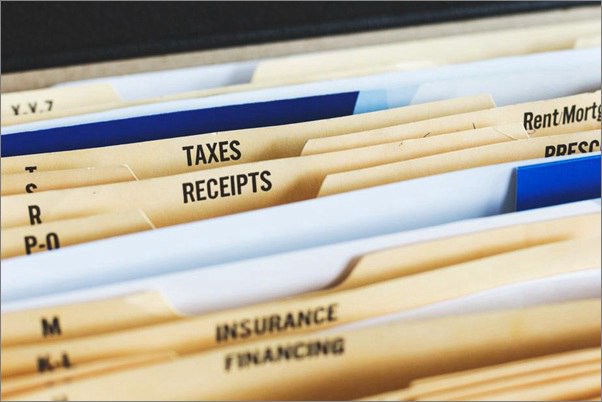
六、点击“停止按钮”停止录制,这样就完成加水印的动作了。

七、打开ps菜单栏“文件”——“自动”——“批处理”,如下图:

八、在弹出的窗口中,选择我们刚录制的动作,设置好处理文件跟存储文件,源文件夹处选择图片所在文件夹,存储文件是放置处理好图片的文件夹,设置如下图:

九、最后点击确定,ps就会自动按我们设置的动作来操作了,下图就是存储的文件夹:

2022年最新说明:以上内容为网站历史文章,本站不提供相应的客服咨询和服务。
批量加水印工具能快速解决人们对水印图片的需求,批量加水印软件分为手机版和电脑版,那么电脑版有哪些呢?小编找几款实用的推荐给大家。
水印相机让生活变得更有趣,也使微商能做出更有吸引力的朋友圈图片,那么手机加水印相机有哪些呢?小编给大家找了几款不错的。